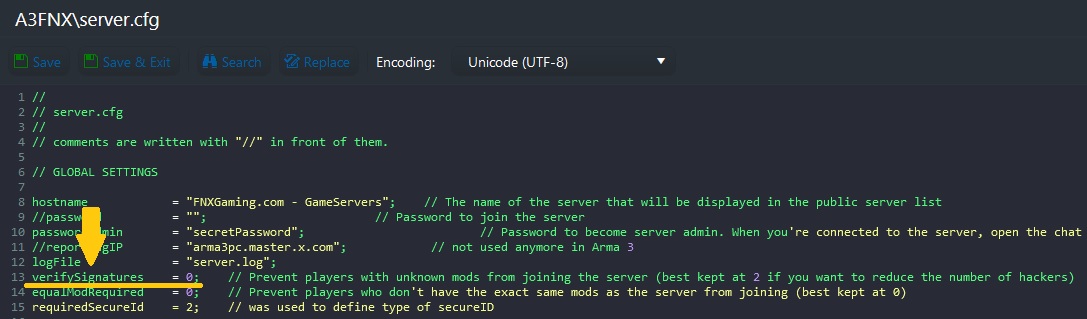Primero vamos al panel de control y seleccionamos “Workshop de Steam” y seleccionamos el mod o misión que queramos instalar. Puede ser que si el contenido descargable es muy pesado nos arroje un error, en este caso simplemente volvemos a hacer click en “Start”.
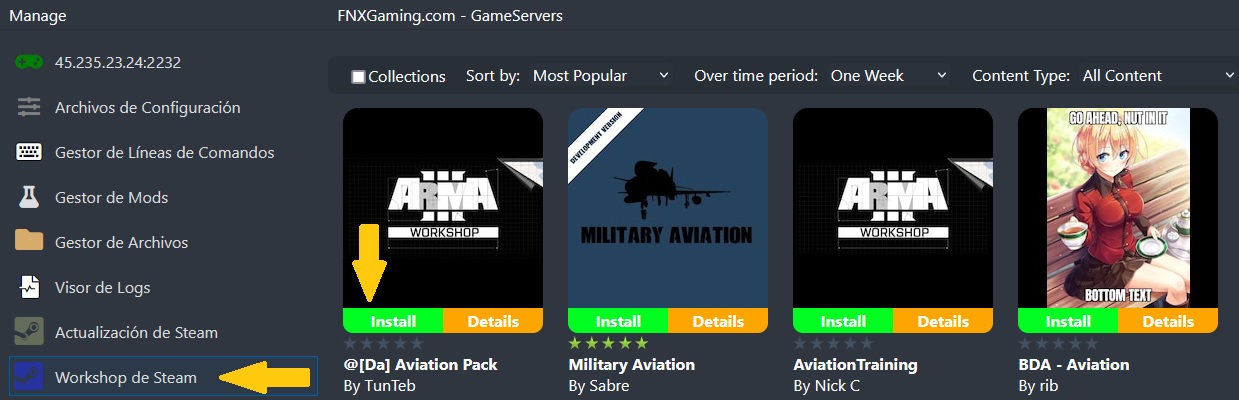
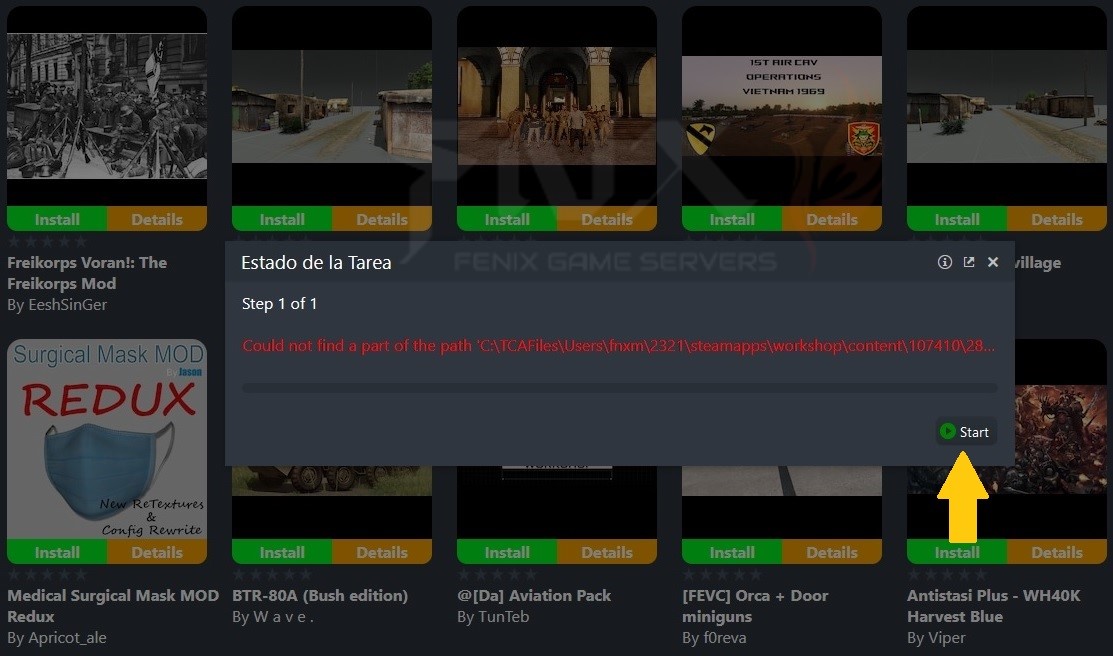
Si es una misión, para poder jugarla debemos:
1 Ir al “Gestor de archivos” de nuestro panel de control y copiar el archivo .PBO que esta en la carpeta del mod que descargamos, en la carpeta “mpmissions”.
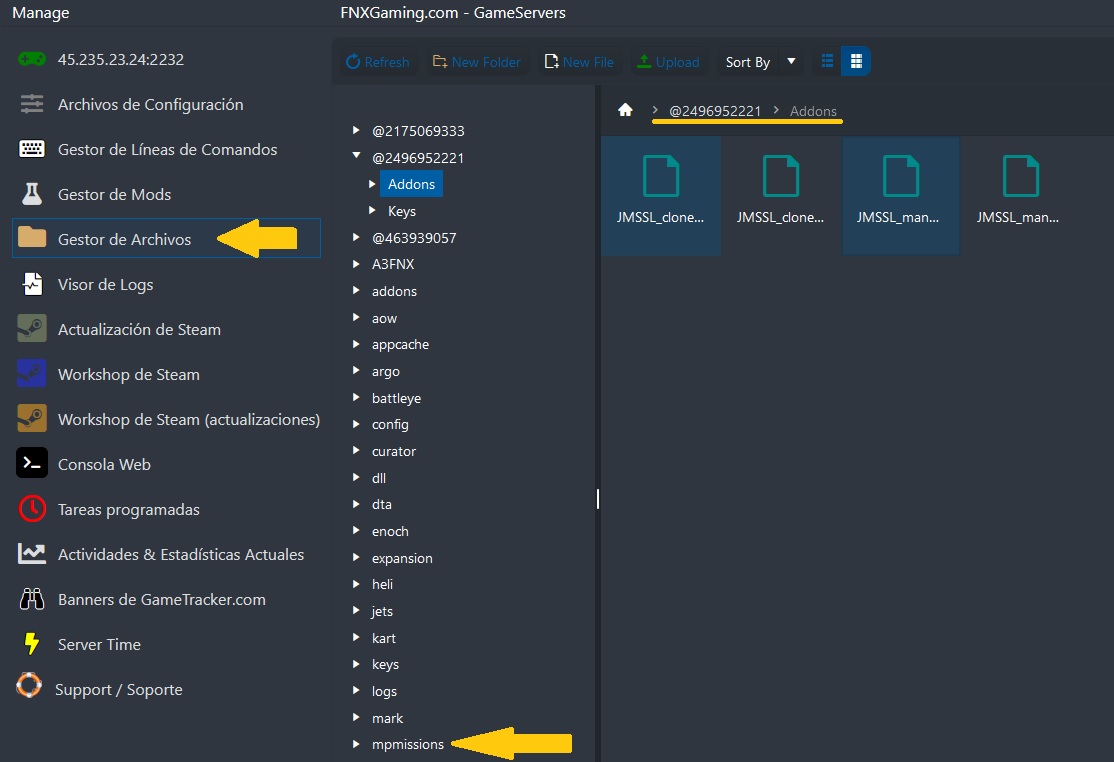
2 Detener sel servidor.
3 Ir a “Archivos de configuración” y editar el archivo A3FNX\server.cfg colocando el nombre del mapa dentro de la sección de Mission Cycle > Class Mision > Class Mission1 (no incluir la extensión .pbo).
4 Dentro del mismo archivo agregamos la linea autoSelectMission = true; para evitar que BattleEye nos expulse por inactividad si la intro de la misión es muy larga (Esto va debajo del titulo Mission Cicle y arriba de Class Mission).
5 Iniciar el servidor.
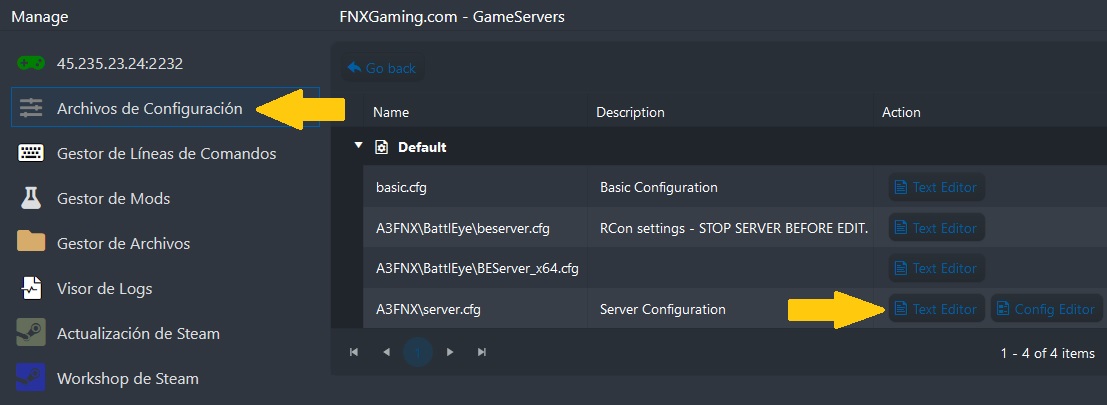
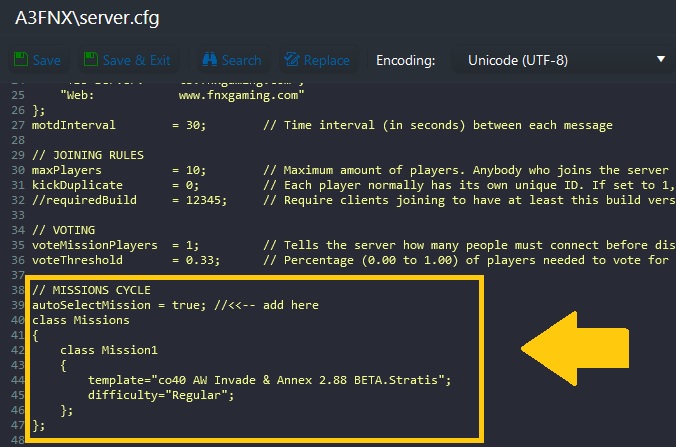
Puede ocurrir en algunos casos que se presenten problemas relacionados con la firma de los mods (archivos .bikey en la carpeta keys) que el servidor no permita, en este caso recomendamos NO utilizar dichos mods y/o ponerse en contacto con el creador de dicho mod, sin embargo y bajo tu propio riesgo puedes desactivar la verificación de firmas desde el archivo server.cfg, cambiando el valor de la variable verifySignatures a 0
Ej: verifySignatures = 0;